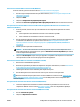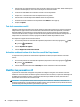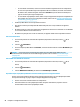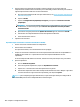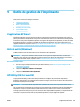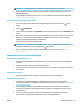Users Guide
3. Sélectionnez votre imprimante dans le volet de gauche et cliquez au bas de la liste. Faites de même pour
le numéro de télécopieur, si vous en avez saisi un pour la connexion actuelle.
4. Connectez un câble USB à votre ordinateur et reliez-le à votre imprimante.
5. Cliquez sur le + en dessous de la liste des imprimantes sur la gauche.
6. Sélectionnez la nouvelle imprimante USB dans la liste des imprimantes.
7. Choisissez le nom du modèle de votre imprimante dans Utiliser le menu pop-up.
8. Cliquez sur Ajouter.
Test de la connexion sans l
Imprimez la page de test de liaison sans l pour obtenir les informations relatives à la connexion sans l de
l'imprimante. Le rapport de test sans l contient des informations sur l'état de l'imprimante, son adresse
matérielle (MAC) et son adresse IP. En cas de problème avec la connexion sans l ou si une tentative de
connexion sans l a échoué, le rapport de test sans l fournit également des informations de diagnostic. Si
l'imprimante est connectée à un réseau, la page de test aiche le détail des paramètres réseau.
Pour imprimer le rapport du test du réseau sans l
1. Sur l'écran du panneau de commande de l'imprimante, depuis l'écran d'accueil, appuyez sur ( Sans
l ), puis sur ( Paramètres ).
2. Touchez Imprimer les rapports
3. Touchez Rapport de test du réseau sans l.
Activation ou désactivation de la fonction sans l de l'imprimante
Le voyant bleu sur le panneau de commande de l'imprimante est allumé, lorsque la fonction sans l est
activée.
1. Sur l'écran du panneau de commande de l'imprimante, depuis l'écran d'accueil, appuyez sur ( Sans
l ), puis sur ( Paramètres ).
2. Touchez le bouton à bascule à côté de Sans l pour activer ou désactiver cette fonctionnalité.
Modier les paramètres IP
Le panneau de commandes de l'appareil vous permet de congurer et de gérer une connexion sans l et
d'eectuer un certain nombre de tâches de gestion du réseau. Parmi ces tâches, on peut citer l'aichage et la
modication des paramètres réseau, la restauration des valeurs par défaut du réseau, l'activation et la
désactivation de la fonction de connexion sans l.
ATTENTION : Des paramètres réseau sont fournis pour votre convenance. Toutefois, à moins d'être un
utilisateur expérimenté, il est déconseillé de modier certains de ces paramètres (tels que vitesse de liaison,
paramètres IP, passerelle par défaut et paramètres de pare-feu).
96 Chapitre 8 Conguration du réseau FRWW